Малюємо Шрека для майбутніх серій фільму!
Увага: цей урок розрахований на користувачів, у яких вже є невеликий досвід в роботі з Фотошоп.
Нижче ви бачите дві картинки, які я використовував для створення срібного Шрека.



Для початку нам потрібно вирізати особа Шрека.
Візьміть інструмент Lasso tool або Pen Tool, що вам більше подобається і вирежіте особа.
Зауважте, що там потрапляє частина пальця - візьміть його теж.

Дивіться, я не взяв шматочок брови, тому що у срібного людини їх все одно немає.
Залиште цей документ відкритим, і відкрийте срібного людини.
Отже, на цьому зображенні, верхня частина голови срібного людини обрізана, але нам потрібно, щоб вся голова Шрека потрапила в картину.
Тому нам потрібно збільшити розмір полотна Image - Canvas Size
Не забудьте перемістити аnchor point в нижній лівий кут, тому що нам потрібно, щоб полотно збільшився вгору і вправо.
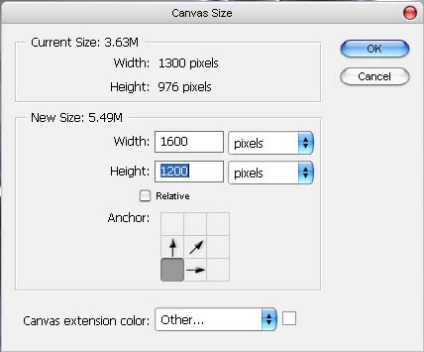
Тепер вставте голову Шрека в цей документ. Я перейменував цей документ в "обличчя Шрека".
Розмір голови у Шрека не зовсім підходить до ширини плечей срібного людини. Встановіть обидва масштабу на 110%.
Поверніть (Ctrl + T) голову Шрека так, щоб підборіддя у обох осіб збіглися.
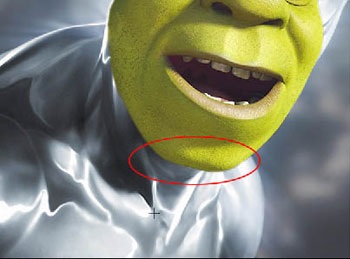
Наступний крок: потрібно знебарвити голову Шрека (Shift + Ctrl + U).
Ми робимо це для того, щоб потім застосувати ті кольори, які нам потрібні. Тепер голова у нього втратила свій природний болотно-зелений колір :)
Приступаємо до процесу колоризації.
Щоб застосувати новий колір до голови Шрека, для початку візьміть інструмент піпетка і виберіть світло-сірий колір з тіла срібного людини. Зробіть цей колір основним.
Потім виберіть темний-сірий колір.
Зверніться Image> adjustment> gradient map.
Ви побачите таке віконце:
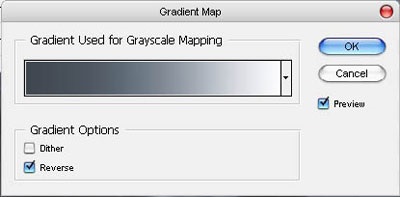
Натисніть на смужці з градієнтом і з'явиться ще одне віконце.
Додайте ще один прапорець з кольором, клікніть під смужкою (там же, де я поставив середній прапорець).
Ви можете змінювати колір на прапорці, шляхом подвійного клацання.
Середній прапорець повинен бути світліше, ніж самий правий.
Тепер пересуньте середній прапорець так, поки вас не влаштує колір голови.
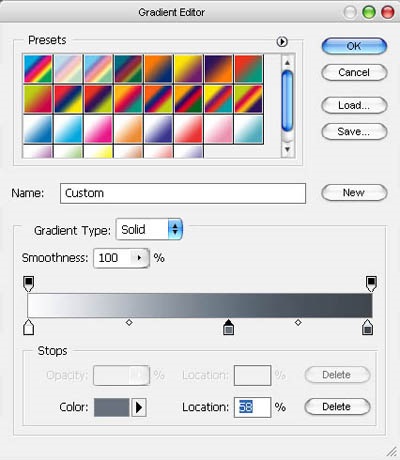
Додання відблисків голові.
У справжнього Шрека шкіра нерівна, а у срібного людини навпаки все гладке.
Для того, щоб згладити особа Шреку, ми будемо використовувати інструмент "палець" - smudge tool. Я встановив силу інструменту на 55% і згладив поверхню обличчя, не виходячи за контур обличчя.
У вас повинно вийти приблизно так.
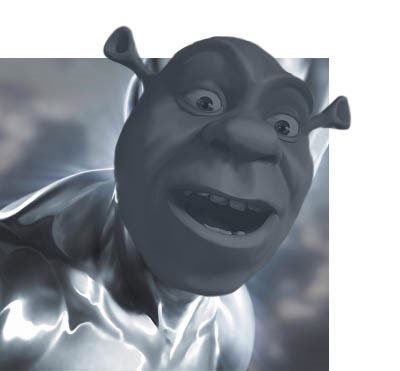
Додаємо тіні і відблиски.
Тепер обличчя виглядає гладким, але товстим.
Йому необхідно додати кілька шарів з тінями і відблисками.
Створіть новий шар.
Візьміть інструмент кисть, встановіть м'яку кисть розміром 17 px. Намалюйте маленький кулька там, де повинен бути відблиск.
Спирайтеся на малюнок з срібним людиною.

Потім візьміть. встановіть розмір трохи більше.
Для цього випадку я вибрав розмір в 27 px і встановив м'якість на 40%. Розподіліть білий кулька в обидві сторони, як показано нижче.

Повторіть ті ж дії для інших частин обличчя, причому бажано міняти розмір кистей. Має вийти ось так:

Створіть новий шар і встановіть режим змішування шарів (blending mode) на color dodge. Повторіть всі попередні дії поверх всіх знебарвленого ділянок, але виберіть кисть трохи менше, наприклад, м'яку розміром 15 px для першої ділянки.

Візьміть, встановіть параметр 20%. Розмажте злегка ця кулька.

Наступний крок: дублюйте той шар, де знаходиться особа Шрека, Я перейменував цей шар "Зовнішнє світіння".
Застосуйте фільтр Find Edges filter (Filter> Stylize> Find Edges) на цьому шарі.
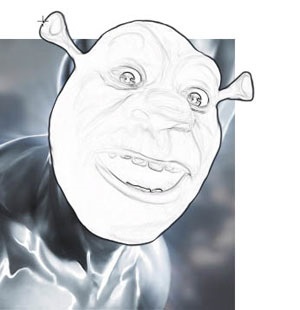
Тепер інвертуйте кольору на цьому зображенні (ctrl + I або Image> Adjustment> Invert). Встановіть режим змішування (blending mode) цього шару теж Color Dodge.

А зараз ми додамо ще трохи відблисків і тіней. Знову поверніться на шар з особою Шрека, виберіть інструмент Сolor Dodge. встановіть м'яку кисть розміром 65 px. встановіть параметр Range на 'Highlights' і параметр exposure на 20%.
Тепер освітлити місця навколо білих ділянок. Це дозволить ще краще виділити відблиски.

Для тіней, виберіть інструмент Затемнювач Color Burn. встановіть Range на Highlights і починайте малювати тіні. Варіюйте розмір від місця її розташування на обличчі.
Ну ось, майже готове. Я тут і там додав ще трохи відблисків (на новому шарі) і встановив прозорість (opacity) на 30% і видалив з фону справжню голову срібного людини.
Представляю вам героя фільму "Шрек-4"!

До зустрічі на www.photoshop-master.ru!
доповнень:
23 660
передплатників:
70 000+
Робіт користувачів:
333 151
Інші наші проекти:
Реєстрація
Реєстрація через пошту